تثبيت ويندوز 7 بدلا من ويندوز 10
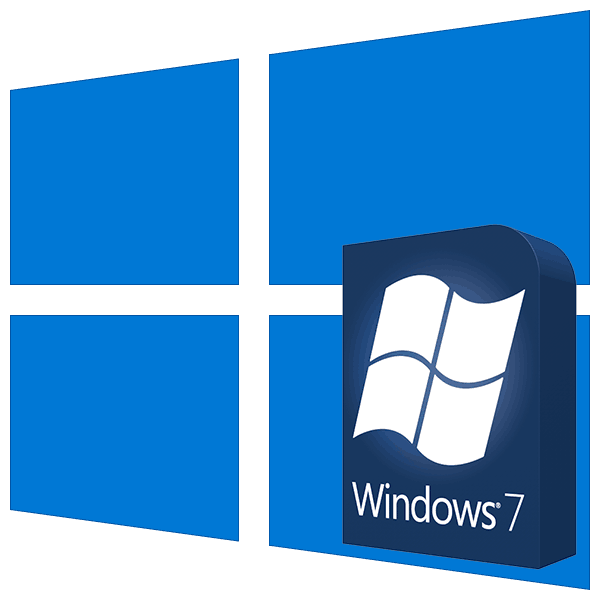
على الرغم من حقيقة أن Microsoft قد أطلقت بالفعل نظامين تشغيلين جديدين ، إلا أن العديد من المستخدمين ما زالوا ملتزمين بـ "السبعة" القديمة الجيدة ويسعون إلى استخدامه على جميع أجهزة الكمبيوتر الخاصة بهم. إذا كانت هناك مشاكل قليلة في تثبيت أجهزة الكمبيوتر المكتبية ذاتية التجميع أثناء التثبيت ، هنا على أجهزة الكمبيوتر المحمولة المزودة بـ "عشرة" المثبتة مسبقًا ستواجه بعض الصعوبات. في هذه المقالة سوف نتحدث عن كيفية تغيير نظام التشغيل من نظام التشغيل Windows 10 إلى نظام التشغيل Windows 7.
محتوى
تثبيت ويندوز 7 بدلا من "عشرة"
المشكلة الرئيسية عند تثبيت "السبعة" على جهاز كمبيوتر يعمل بنظام Windows 10 هي عدم توافق البرامج الثابتة. الحقيقة هي أن Win 7 لا يوفر دعمًا لـ UEFI ، ونتيجة لذلك ، هياكل القرص من نوع GPT. يتم استخدام هذه التقنيات في الأجهزة التي تحتوي على أنظمة مثبتة مسبقًا من العائلة العاشرة ، مما يجعل من المستحيل بالنسبة لنا تثبيت أنظمة التشغيل الأقدم. علاوة على ذلك ، حتى التحميل من وسائط التثبيت هذه أمر مستحيل. بعد ذلك ، نقدم تعليمات لتجاوز هذه القيود.
الخطوة 1: تعطيل التمهيد الآمن
في الواقع ، UEFI هو نفس BIOS ، ولكن مع ميزات جديدة ، والتي تشمل التمهيد الآمن أو التمهيد الآمن. كما أنه لا يسمح بالتمهيد من قرص التثبيت مع "السبعة" في الوضع العادي. للبدء ، يجب إيقاف تشغيل هذا الخيار في إعدادات البرامج الثابتة.
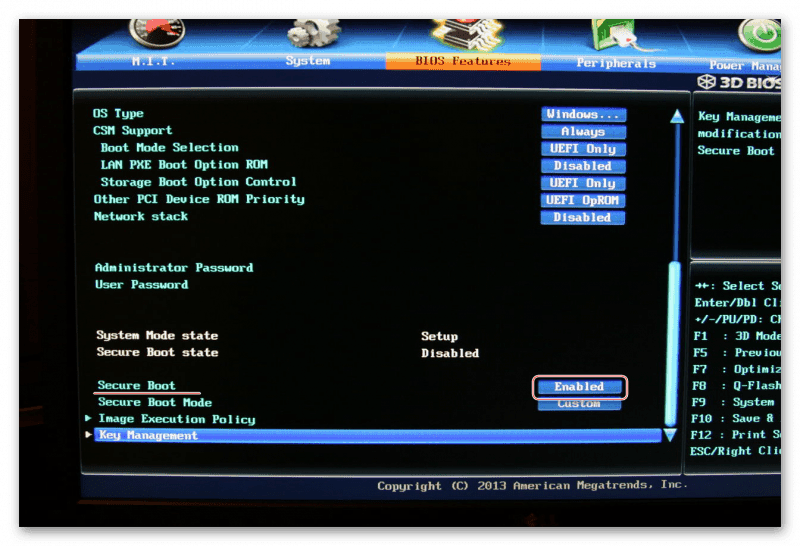
مزيد من التفاصيل: تعطيل التمهيد الآمن في BIOS
الخطوة 2: تحضير الوسائط القابلة للتمهيد
تعد كتابة الوسائط القابلة للتمهيد باستخدام Windows 7 أمرًا بسيطًا للغاية ، نظرًا لوجود الكثير من الأدوات التي تسهل المهمة. إنه كذلك ترايسو ، تحميل أداة وغيرها من البرامج المماثلة.
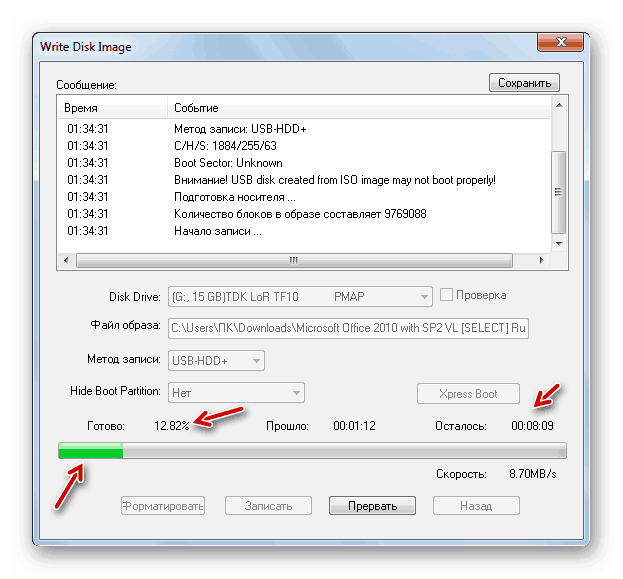
مزيد من التفاصيل: قم بإنشاء محرك أقراص فلاش USB قابل للتمهيد باستخدام Windows 7
الخطوة 3: تحويل GPT إلى MBR
في عملية التثبيت ، سنواجه حتماً عقبة أخرى - عدم توافق الأقراص "السبعة" و GPT. تم حل هذه المشكلة بعدة طرق. الأسرع هو التحويل إلى MBR مباشرة في مثبت Windows باستخدام "موجه الأوامر" والأداة المساعدة لقرص وحدة التحكم. هناك خيارات أخرى ، على سبيل المثال ، الإنشاء الأولي للوسائط القابلة للتمهيد بدعم UEFI أو حذف عادي لكل الأقسام على القرص.

مزيد من التفاصيل: حل مشكلة GPT- الأقراص عند تثبيت ويندوز
الخطوة 4: التثبيت
بعد استيفاء جميع الشروط اللازمة ، سيكون من الضروري تثبيت نظام التشغيل Windows 7 بالطريقة المعتادة واستخدام نظام التشغيل المألوف ، وإن كان قديمًا بالفعل.
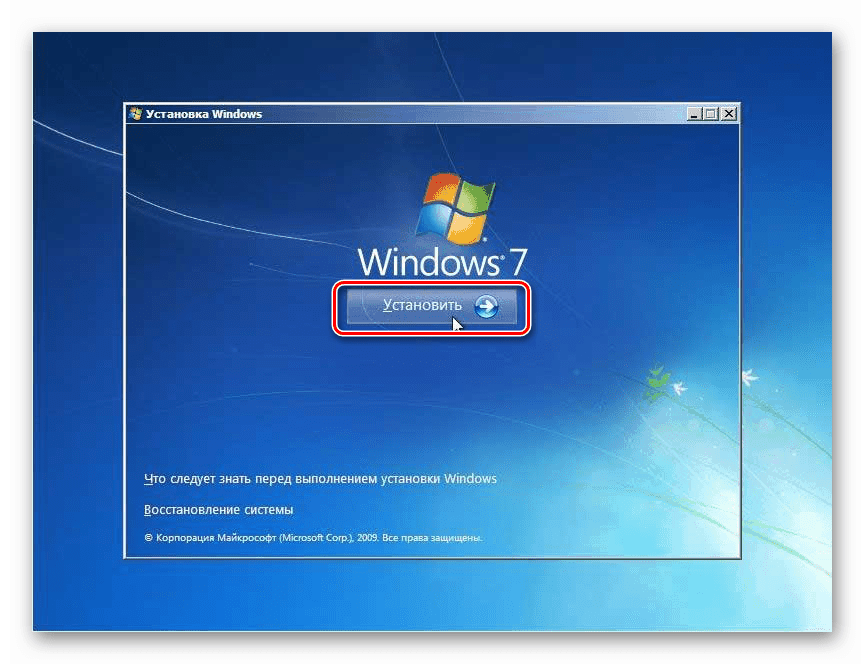
مزيد من التفاصيل: كيفية تثبيت ويندوز 7 من محرك أقراص فلاش
الخطوة 5: تثبيت برامج التشغيل
تبعًا للإعدادات الافتراضية ، لا تحتوي توزيعات Windows 7 على برامج تشغيل لمنافذ USB بالإصدار 3.0 ، وربما للأجهزة الأخرى ، لذلك بعد بدء تشغيل النظام ، ستحتاج إلى تنزيلها وتثبيتها من موارد ملف التعريف أو موقع الويب الخاص بالشركة المصنعة (إذا كان جهاز كمبيوتر محمول) أو استخدام البرامج الخاصة. الأمر نفسه ينطبق على البرنامج لـ "الأجهزة" الجديدة ، على سبيل المثال ، الشرائح.
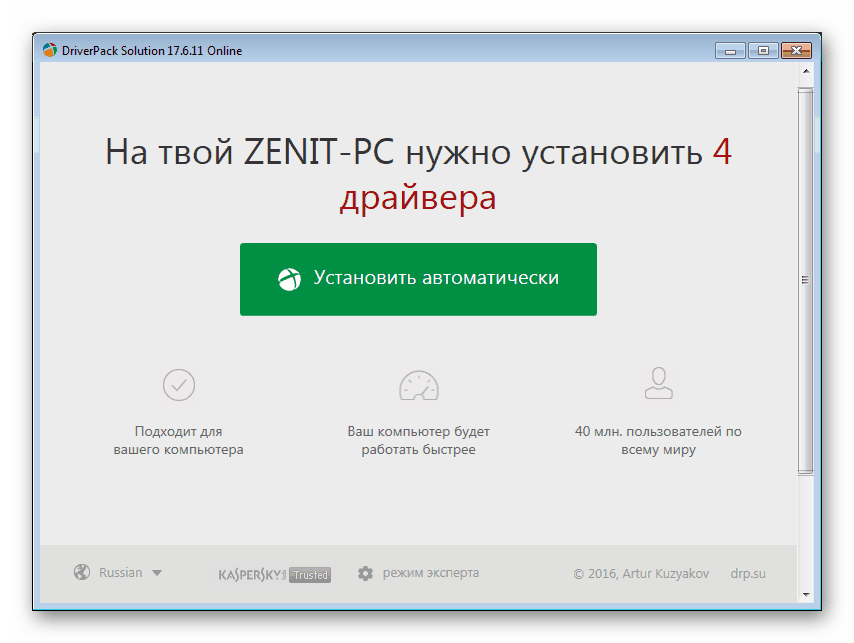
مزيد من التفاصيل:
كيفية تحديث برامج التشغيل
البحث عن برامج التشغيل بواسطة معرف الجهاز
استكشاف الأخطاء وإصلاحها USB بعد تثبيت ويندوز 7
استنتاج
اكتشفنا كيفية التثبيت على الكمبيوتر "سبعة" بدلاً من Windows 10. لتجنب المشاكل المحتملة بعد الانتهاء من العملية في شكل عدم القدرة على تشغيل محولات الشبكة أو المنافذ ، من الأفضل دائمًا الاحتفاظ بمحرك أقراص فلاش مع حزمة برنامج التشغيل الفعلي في متناول اليد ، على سبيل المثال ، المثبت سائق Snappy . يرجى ملاحظة أن صورة "SDI Full" دون اتصال ضرورية ، لأنه من المستحيل الاتصال بالإنترنت.